측정 도구를 사용하여 거리 측정
두 점 사이의 거리 측정
검토 탭 > 측정 패널 > 측정 드롭다운 > 점 간
 을 클릭합니다.
을 클릭합니다.장면 뷰에서 측정할 거리의 시작점과 끝점을 클릭합니다.
선택적 치수 레이블에 측정된 거리가 표시됩니다.
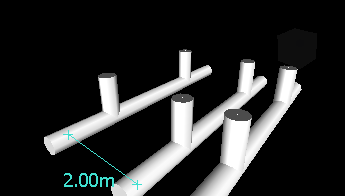
두 점 사이의 거리를 측정할 때 동일한 시작점 유지
검토 탭 > 측정 패널 > 측정 드롭다운 > 점과 여러 점 간
 을 클릭합니다.
을 클릭합니다.측정할 시작점과 첫 번째 끝점을 클릭합니다. 두 점 사이에 측정선이 표시됩니다.
측정할 다음 끝점을 클릭하여 등록합니다.
필요한 경우 이 작업을 반복하여 추가 끝점을 측정합니다. 선택적 치수 레이블에는 항상 마지막으로 측정된 거리가 표시됩니다. 전체 과정에서 시작점은 동일하게 유지됩니다.
팁: 시작점을 변경하려는 경우 장면 뷰에서 마우스 오른쪽 버튼을 클릭하고 새 시작점을 선택합니다.
경로에 따른 총 거리 측정
검토 탭 > 측정 패널 > 측정 드롭다운 > 점 선
 을 클릭합니다.
을 클릭합니다.측정할 시작점과 두 번째 점을 클릭합니다.
경로를 따라 다음 점을 클릭합니다.
이 작업을 반복하여 전체 경로를 측정합니다. 선택적 치수 레이블에 선택한 경로의 총 거리가 표시됩니다.
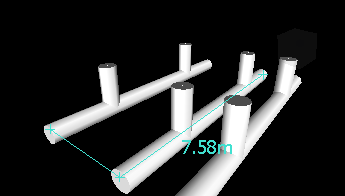 팁: 시작점을 변경하려는 경우 장면 뷰에서 마우스 오른쪽 버튼을 클릭하고 새 시작점을 선택합니다.
팁: 시작점을 변경하려는 경우 장면 뷰에서 마우스 오른쪽 버튼을 클릭하고 새 시작점을 선택합니다.
두 객체 사이의 최단 거리 측정
Ctrl 키를 누른 채 선택 도구
 를 사용하여 장면 뷰에서 두 객체를 선택합니다.
를 사용하여 장면 뷰에서 두 객체를 선택합니다.검토 탭 > 측정 패널 > 최단 거리 측정
 을 클릭합니다.
을 클릭합니다.장면 뷰가 자동으로 측정된 영역으로 줌됩니다. 선택적 치수 레이블에 선택한 객체 간의 최단 거리가 표시됩니다.
두 파라메트릭 객체 사이의 최단 거리 측정
Ctrl 키를 누른 채 선택 도구
 를 사용하여 장면 뷰에서 두 파라메트릭 객체를 선택합니다.
를 사용하여 장면 뷰에서 두 파라메트릭 객체를 선택합니다.측정 도구 창을 열고 옵션을 클릭합니다.
옵션 편집기 > 인터페이스 노드 > 측정 페이지에서 중심선 사용 확인란을 선택하고 확인을 클릭합니다.
검토 탭 > 측정 패널 > 최단 거리 측정
 을 클릭합니다.
을 클릭합니다.거리 상자와 선택적 치수 레이블에 선택한 파라메트릭 객체 중심선 사이의 최단 거리가 표시됩니다.
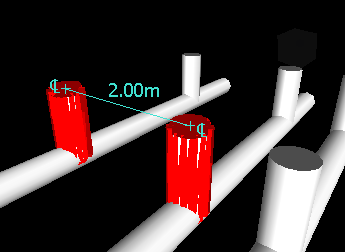
측정선의 두께와 색상 변경
- 측정 도구 창을 열고 옵션을 클릭합니다.
- 옵션 편집기 > 인터페이스 노드 > 측정 페이지에 있는 선 두께 상자에 원하는 숫자를 입력합니다.
- 색상 팔레트에서 필요한 색상을 선택합니다. 기본적으로 측정선은 흰색입니다.
- 확인을 클릭합니다.
측정선 지우기
- 검토 탭 > 측정 패널 > 측정 드롭다운 > 지우기
 를 클릭합니다.
를 클릭합니다.